- Win32 / Dartsmound는 컴퓨터에 원치 않는 다양한 프로그램을 설치하는 것으로 유명합니다.
- Windows 10에서 Win32 바이러스를 제거하는 방법을 모르는 경우 가장 효과적인 솔루션을 모았습니다.
- libmfx w32 바이러스를 제거하고 우수한 타사 바이러스 백신 소프트웨어를 사용하려면 전체 시스템 검사를 수행해야합니다.
- 또한 아래 단계에 따라 의심스러운 확장을 제거하고 레지스트리 항목을 삭제하십시오.

이 소프트웨어는 드라이버를 계속 실행하여 일반적인 컴퓨터 오류 및 하드웨어 오류로부터 안전하게 보호합니다. 간단한 3 단계로 모든 드라이버를 확인하세요.
- DriverFix 다운로드 (확인 된 다운로드 파일).
- 딸깍 하는 소리 스캔 시작 문제가있는 모든 드라이버를 찾습니다.
- 딸깍 하는 소리 드라이버 업데이트 새 버전을 얻고 시스템 오작동을 방지합니다.
- DriverFix가 다운로드되었습니다. 0 이번 달 독자.
Win32 / Dartsmound는 설치하려는 소프트웨어와 동시에 원치 않는 소프트웨어를 시스템에 설치하는 고위험 소프트웨어 번 들러입니다.
이 트로이 목마는 시스템 설정을 무단으로 수정하여 컴퓨터에 침투합니다. 바이러스 백신의 알림이 표시되는 유일한 증상 일 수 있습니다.
Win32 / Dartsmound는 컴퓨터에 애드웨어 및 애드웨어와 같은 다양한 원치 않는 소프트웨어를 설치할 수 있습니다. 해커가 원격으로 액세스 할 수있는 맬웨어에 대한 인터넷 탐색 속도를 늦추는 도구 모음 체계.
컴퓨터에 들어가면 즉시 Windows 레지스트리 항목을 수정하고 많은 숨겨진 파일을 생성합니다.
Win32 / Dartsmound는 심각한 악성 코드, 제거가 우선입니다. 아래에서 컴퓨터에서 Win32 / Dartsmound를 완전히 제거하는 몇 가지 해결 방법을 찾을 수 있습니다.
Windows 10에서 Win32 / Dartsmound를 제거하려면 어떻게해야합니까?
1. 원치 않는 / 의심스러운 프로그램을 모두 제거합니다.
- 눌러 Windows 키 + I 열기 위해 설정 앱.
- 로 이동 앱 부분.

- 의심스러운 응용 프로그램을 찾아 제거 버튼을 눌러 제거하십시오.

응용 프로그램을 제거한 후에도 문제가 여전히 있는지 확인하십시오.
이 멀웨어는 실제 애플리케이션으로 위장 할 수 있으므로 직접 설치하지 않은 응용 프로그램을 제거하면이 악성 멀웨어는 잘.
안전을 위해 각 의심스러운 응용 프로그램을 제거하기 전에 빠르게 조사하십시오.
이 방법은 응용 프로그램을 제거 할 때 유용하지만 응용 프로그램을 제거한 후에도 일부 남은 파일과 레지스트리 항목이 남아있을 수 있습니다.
모든 파일 및 레지스트리 항목과 함께 의심스러운 응용 프로그램을 완전히 제거하려면 제거 프로그램 소프트웨어를 사용하는 것이 좋습니다.
제거 프로그램은 PC에서 모든 파일 및 레지스트리 항목과 함께 모든 소프트웨어를 제거 할 수있는 특수 응용 프로그램입니다.
이렇게하면 의심스러운 응용 프로그램이 모든 악성 파일과 함께 PC에서 완전히 제거되었는지 확인할 수 있습니다.
좋은 제거 프로그램을 찾고 있다면 특별한 제거 도구를 추천해야합니다.
우리의 추천 도구는 제거해야하는 소프트웨어뿐만 아니라 남은 소프트웨어도 제거합니다.
이러한 잔여 물 중 많은 부분이 PC에서 다른 오류의 원인이 될 수 있으므로 이것은 매우 중요합니다.
⇒ IOBit 제거 프로그램 받기
2. 전체 시스템 검사 수행
PC에서 Win32 / Dartsmound 바이러스에 문제가있는 경우 전체 시스템 검사를 수행해야합니다.
이를 위해서는 적절한 바이러스 백신 소프트웨어가 있어야합니다. 이 문제를 해결하는 데 도움이 될 수있는 많은 바이러스 백신 응용 프로그램이 있습니다.
그러나 현재 바이러스 백신으로이 위협을 제거 할 수없는 경우 다른 바이러스 백신 소프트웨어로 전환하는 것을 고려해야합니다.
바이러스 백신 권장 사항은 뛰어난 보호 기능을 제공하므로 PC에서 거의 모든 위협을 제거 할 수 있습니다.
이 바이러스 백신 소프트웨어에는 시스템이 위험에 처할 때마다 경고하고 문제를 제거하는 데 도움이되는 특수 기능도 있습니다.
이것은 고급 PC 사용자가 아닌 사람들에게 완벽한 도구입니다.

ESET NOD32 Antivirus
Win32 / Dartsmound 및 기타 악성 감염에 대한 최상의 보호를 활성화합니다.
3. 의심스러운 확장 프로그램 제거
- 열다 크롬 열다 메뉴 단추. 이제 선택 추가 도구> 확장.

- 의심스러운 확장 프로그램을 찾아 옆에있는 작은 스위치를 클릭하여 비활성화합니다.

때때로 Win32 / Dartsmound 바이러스는 자신을 브라우저 확장으로 가장 할 수 있습니다. 이 문제를 해결하려면 브라우저를 열고 의심스러운 확장 프로그램을 모두 제거하는 것이 좋습니다.
의심스러운 확장 프로그램을 비활성화 한 후 문제가 여전히 있는지 확인하십시오.
문제가 더 이상 나타나지 않으면 의심스러운 확장 프로그램을 제거하고 문제가 해결되는지 확인하세요.
Google 크롬에서 확장 프로그램을 제거하는 방법을 보여 드렸지만 프로세스는 다른 모든 브라우저에서 비슷해야합니다.
4. Win32 / Dartsmound에서 만든 레지스트리 항목을 수동으로 삭제합니다.
- 프레스 Windows 키 + R 입력 regedit. 프레스 시작하다 또는 클릭 확인.

- 이동 파일> 내보내기.

- 이제 설정 수출 범위 ...에 모두. 원하는 파일 이름을 입력하고 저장 버튼을 눌러 저장하십시오. 레지스트리를 수정 한 후 문제가 발생하는 경우 방금 만든 파일을 실행하기 만하면 레지스트리를 원래 상태로 쉽게 복원 할 수 있습니다.

- 이제 이동 편집> 찾기 또는 간단히 Ctrl + F 지름길.
- 시작하다 SoftwareBundler: Win32 / Dartsmound 그리고 누르십시오 다음 찾기 단추. Win32 / Dartsmound와 관련된 항목을 찾으면 제거합니다. 이제 문제가있는 모든 항목을 찾아 제거 할 때까지 검색을 반복하십시오.

Win32 / Dartsmound 바이러스는 레지스트리를 변경할 수 있으며이 맬웨어를 제거하려면 레지스트리에서 모든 항목을 제거하는 것이 중요합니다.
이것은 약간의 고급 절차이므로 레지스트리가 매우 섬세하므로 특히주의해야합니다. 레지스트리에서 모든 항목을 제거한 후 문제가 여전히 있는지 확인하십시오.
이 솔루션은 고급 사용자를위한 것이므로 레지스트리를 수정 한 후 새로운 문제가 발생하면 3 단계에서 만든 파일을 실행하여 레지스트리를 복원하면됩니다.
5. 안전 모드에서 파일을 제거해보십시오.
- 열기 설정 앱. 그리고 업데이트 및 보안 부분.

- 선택 회복 왼쪽 창에서. 오른쪽 창에서 지금 다시 시작 단추.

- 이제 옵션 목록이 표시됩니다. 선택 문제 해결> 고급 옵션> 시작 설정. 클릭 재시작 단추.
- PC가 다시 시작되면 옵션 목록이 표시됩니다. 적절한 키보드 키를 눌러 사용하려는 안전 모드 버전을 선택합니다.
- 안전 모드에 들어간 후 문제가있는 파일을 찾아 제거해보십시오.
PC에서 Win32 / Dartsmound 바이러스를 제거 할 수없는 경우 안전 모드에서 제거 할 수 있습니다.
모르는 경우를 대비하여 안전 모드는 기본 설정으로 실행되는 Windows의 특별한 부분이며이를 사용하면이 문제를 해결할 수 있습니다.
6. 클린 부팅 수행
- 프레스 Windows 키 + R. 때 운영 대화 상자가 열리면 다음을 입력하십시오. msconfig 클릭 확인.
- 시스템 설정 창이 나타납니다. 다음으로 이동 서비스 탭 및 확인모든 Microsoft 서비스 숨기기 선택권. 이제 모두 비활성화 단추.
- 로 이동 시작 탭을 클릭하고 작업 관리자를 엽니 다.
-
작업 관리자 이제 나타나고 시작 응용 프로그램 목록이 표시됩니다. 목록의 첫 번째 항목을 마우스 오른쪽 버튼으로 클릭하고 비활성화 메뉴에서. 이 단계를 반복하고 모든 시작 응용 프로그램을 비활성화합니다.

- 그런 다음 다시 돌아 가야합니다. 시스템 설정 창문. 딸깍 하는 소리 대다 과 확인 변경 사항을 저장하고 PC를 다시 시작합니다.
때때로 Win32 / Dartsmound 바이러스는 일반 응용 프로그램으로 사용되지 않고 PC에서 자동으로 시작될 수 있습니다. 그러나 클린 부팅을 수행하여이 문제를 해결할 수 있습니다.
이렇게하면 모든 시작 응용 프로그램과 서비스가 Windows 10에서 자동으로 시작되는 것을 방지 할 수 있습니다.
PC가 다시 시작되면 문제가 여전히 있는지 확인하십시오. 문제가 더 이상 나타나지 않으면 의심스러운 응용 프로그램이나 서비스를 찾아 PC에서 제거해야합니다.
Win32 / Dartsmound 바이러스는 문제가 될 수 있습니다. 특히 일반 응용 프로그램으로 위장 할 수 있기 때문입니다.
맬웨어 위협으로부터 Windows 10 PC를 안전하게 보호하기 위해 Windows 10 용 무료 바이러스 백신을 얻으려면 다음을 확인하십시오. 평생 라이선스가있는 최고의 바이러스 백신 도구.
그러나 당사 솔루션 중 하나를 사용하여 찾아서 제거 할 수 있어야합니다. 아래 댓글 섹션에 도달하여 어떤 것이 당신을 위해 트릭을했는지 알려주십시오.
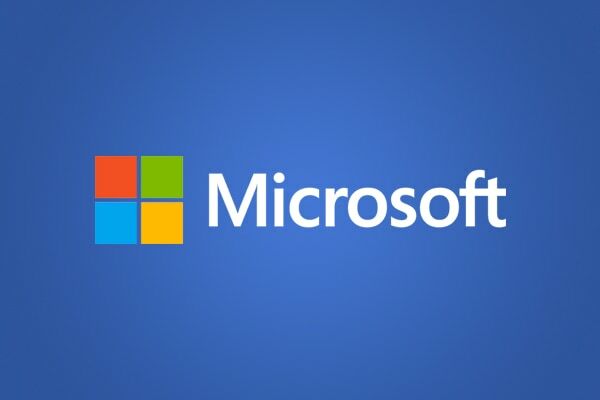
![Windows 10 PC에서 DNS 서버 1.1.1.1을 사용하는 방법 [QUICK GUIDE]](/f/0b26a5b8c96f0dd903239636038feaad.jpg?width=300&height=460)
